Come collegare i dispositivi Windows 8.1 alle reti wireless tramite WPS
Se si dispone di un laptop, tablet o ibrido Windows 8.1 che è possibile connettere a reti wireless(wireless network) , potrebbe essere necessario o voler utilizzare lo standard WPS(WPS standard) per effettuare connessioni più rapide ad alcune reti. Se questo è il tuo caso, ecco come connettere qualsiasi dispositivo Windows 8.1 a una rete wireless(wireless network) utilizzando la funzione WPS(WPS feature) su qualsiasi router.
NOTA:(NOTE:) se hai bisogno di un aggiornamento su cosa sia WPS (Wi-Fi Protected Setup) , ti consigliamo di leggere questo articolo: Cos'è WPS ( Wi-Fi Protected Setup )?.
Passaggio 1(Step 1) . Apri gli accessi e visualizza(Charms & View) l' elenco delle reti(Networks List)
Innanzitutto, apri gli accessi e seleziona Impostazioni(Settings) . Se non sai come fare, ecco un breve promemoria per te: premi Windows + C sulla tastiera o scorri(keyboard or flick) verso sinistra sul lato destro dello schermo, quando utilizzi un dispositivo con touch.

Guarda la metà inferiore dell'accesso alle impostazioni(Settings) . Lì troverai l' icona della rete wireless(wireless network icon) . Fare clic(Click) o toccarlo.

Passaggio 2(Step 2) . Connessione alla rete wireless(Wireless Network) tramite WPS
Nell'elenco delle reti, tocca o fai clic sulla rete wireless(wireless network) a cui desideri connetterti.
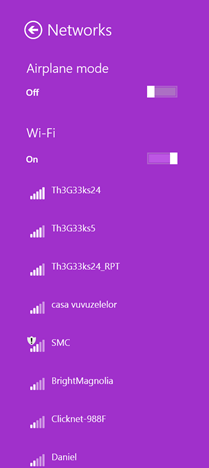
Seleziona la casella "Connetti automaticamente"("Connect automatically") se desideri che Windows 8 si connetta automaticamente a questa rete ogni volta che si trova nel raggio d'azione. Quindi, premere Connetti(Connect) .

Viene richiesto di inserire la password per la rete wireless(wireless network) selezionata .

A questo punto, vai al router(router and press) e tieni premuto il pulsante WPS per un paio di secondi. Troverai questo pulsante sul retro del router o su un lato.

Noterai che Windows 8.1 riceve automaticamente le impostazioni wireless dal router e si connette(router and connects) alla rete wireless(wireless network) , senza che tu inserisca la password.

Ora ti viene chiesto se desideri trovare PC, dispositivi e contenuti su questa rete. Se si tratta di una rete affidabile, selezionare Sì(Yes) . In caso contrario , selezionare No. A seconda di ciò che scegli in questo passaggio, la posizione assegnata alla tua connessione di rete(network connection) verrà modificata. Per saperne di più sui percorsi di rete e sul loro ruolo nella condivisione di rete(network sharing) , leggi questa guida: Cosa sono i percorsi di (Locations)rete(Network) in Windows 7 e Windows 8 ?.

Ora sei connesso alla rete wireless(wireless network) tramite WPS . La prossima volta che ci si connette a questa rete dallo stesso computer o dispositivo(computer or device) , non sarà necessario utilizzare il pulsante WPS(WPS button) perché il router ha trasferito tutte le impostazioni richieste a Windows 8.1 , inclusa la password di sicurezza(security password) . Windows memorizza questi dettagli e li utilizzerà automaticamente quando effettuerà connessioni future alla stessa rete.
Conclusione
Come puoi vedere, la connessione a una rete wireless(wireless network) tramite WPS è semplice e veloce. Se hai domande su questa procedura, non esitare a chiedere utilizzando il modulo commenti qui sotto.
Related posts
Come connettersi a reti wireless nascoste in Windows 8 e Windows 8.1
Suggerimenti Geek per la gestione delle connessioni alle reti wireless in Windows 7
Come connettersi a reti wireless in Windows 8 e Windows 8.1
Come connettersi a reti wireless in Windows 7
Come eliminare o dimenticare i profili di rete wireless in Windows 8.1
Come utilizzare WPS in Windows 10 per connettersi a reti Wi-Fi
Cos'è uno Homegroup? Come usare Windows 7 Homegroup
Revisione dell'amplificatore di portata ASUS RP-N14 per reti wireless
The Layman's Guide to Risolvere i problemi di interferenza della rete wireless
Come modificare il tempo di locazione DHCP in Windows 10
3 modi per modificare l'indirizzo IP in Windows 10
Come modificare il percorso di rete di Windows 10 in privato (o pubblico)
Come posso trovare il mio router IP address?La guida completa
Come configurare una rete wireless ad hoc da computer a computer in Windows 7
Come dimenticare le reti Wi-Fi in Windows 11
Domande semplici: qual è l'indirizzo MAC e come viene utilizzato?
Cos'è WPS? Dov'è il pulsante WPS su un router?
3 modi per connettersi a reti Wi-Fi nascoste in Windows 10
Qual è il comando ping? Che cos'è il ping in app e giochi? Come usare il ping, in Windows?
Raddoppia la velocità del Wi-Fi su laptop e tablet Windows con le schede di rete Intel
